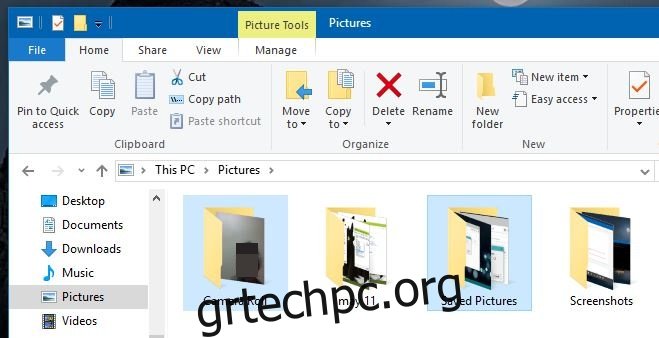Οι βιβλιοθήκες στα Windows είναι μια μακροχρόνια λειτουργία και είναι αρκετά χρήσιμες. Οι βιβλιοθήκες έχουν μείνει ως επί το πλείστον ανέγγιχτες καθώς τα Windows πήγαιναν από τη μια έκδοση στην άλλη. Στα Windows 10, η βιβλιοθήκη εικόνων έχει τρεις νέους φακέλους. Ρολό κάμερας, Αποθηκευμένες εικόνες και Στιγμιότυπα οθόνης. Ο φάκελος Στιγμιότυπα οθόνης είναι αυτονόητος και συνδέεται άμεσα με τη λειτουργία στιγμιότυπων οθόνης που προστέθηκε στα Windows 10. Τα στιγμιότυπα οθόνης που τραβάτε μέσω του συντομεύματος Win+Prnt Screen αποθηκεύονται σε αυτόν τον φάκελο Στιγμιότυπα οθόνης. Ο φάκελος “Camera Roll” είναι κάτι που μπορείτε να περιμένετε να βρείτε εάν έχετε συνδέσει μια ψηφιακή κάμερα ή ένα smartphone στον υπολογιστή σας, αλλά δεν προέρχεται από αυτό. Ο φάκελος “Αποθηκευμένες φωτογραφίες” και η χρησιμότητα του είναι εικασία του καθενός. Αυτοί οι δύο φάκελοι δημιουργούνται από τις εφαρμογές Κάμερα και Φωτογραφίες αντίστοιχα. Δείτε σε τι χρησιμεύουν και πώς μπορείτε να τα μετακινήσετε σε διαφορετική τοποθεσία.
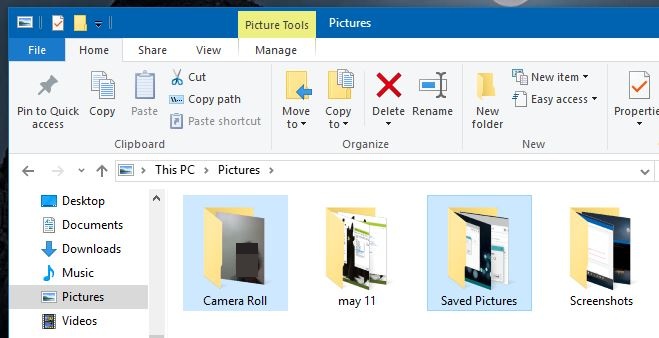
Ο φάκελος Camera Roll δημιουργείται από την εφαρμογή Camera. Τα Windows προηγουμένως δεν είχαν ειδική εφαρμογή κάμερας, αλλά από τα Windows 10 αυτό άλλαξε. Όλες οι φωτογραφίες που τραβάτε μέσω της εφαρμογής Κάμερα αποθηκεύονται σε αυτόν τον φάκελο. Δεν μπορείτε να το διαγράψετε επειδή η εφαρμογή θα το προσθέσει ξανά. Αυτό που μπορείτε να κάνετε είναι να το μετακινήσετε σε διαφορετική τοποθεσία.
Ο φάκελος Saved Pictures δημιουργείται από την εφαρμογή Photos, αν και δεν αποθηκεύει φωτογραφίες σε αυτόν όταν τις επεξεργάζεστε. Από προεπιλογή, αποθηκεύει τις επεξεργασμένες φωτογραφίες στον ίδιο κατάλογο στον οποίο βρίσκεται η αρχική φωτογραφία.
Δεν μπορείτε να διαγράψετε αυτούς τους φακέλους εκτός και αν διαγράψετε την εφαρμογή Κάμερα και Φωτογραφίες. Η διαγραφή των φακέλων διαφορετικά θα τους επαναφέρει. Αυτό που μπορείτε να κάνετε είναι να μετακινήσετε τους φακέλους σε διαφορετική θέση. Για να το κάνετε αυτό, απλώς κόψτε και επικολλήστε τα αλλού. Οι εφαρμογές Κάμερα και Φωτογραφίες δεν θα τις δημιουργήσουν ξανά στη βιβλιοθήκη εικόνων. Οι εφαρμογές θα εντοπίσουν αυτόματα τη νέα θέση για αυτούς τους φακέλους και θα αποθηκεύσουν φωτογραφίες σε αυτήν όποτε χρειαστεί.